

Натиснувши на цей пункт перед вами відкриється сторінка зі списком наявних у вас Баз даних. Якщо ви власник єдиного сайту, то і база на хості у вас буде одна, а в іншому випадку ви повинні знати яка база даних до якого сайту відноситься.
У вас має бути щось подібне. Природно, за винятком назви бази даних (вибачте, але я вам не покажу реального імені з метою безпеки). Та й не ім'я повинно вас цікавити. а то що знаходиться в дужках з її назвою. а саме phpMyAdmin. Натиснувши на цю сходинку у вас з'явиться вікно, в якому вам належить ввести пароль до даної базі даних.
Натиснувши Ок ви пападете на звичний інтерфейс phpMyAdmin вашої бази даних. Тередо вами буде список всіх наявних таблиць в базі. Тепер необхідно їх усіх перенести на ваш жорсткий диск. Для цього вибираємо вкладку «Експорт»

Встановлюємо «Максимальну довжину створюваного запиту» в 50 000, ставимо галочку в полі «Використовувати шестнадцатеричное відображення для полів типу BLOB» і вибираємо «Тип експорту» - INSERT Тепер залишилося тільки задати параметри збереження - поставити галочку в пункті Запам'ятати шаблон і вибрати в якості упаковки розширення gzip. натискаємо Ок
По завершенню експорту бази даних в моєму випадку на жорсткому диску з'явиться папка kedr.sql.gz Залишилася справа замалим скопіювати файли сайту жорсткий диск. Для цього можна скористатися будь-яким ftp - клієнтом. Я ж використовую зручну і просту FileZilla Client. Отримавши доступ через ftp-клієнт до хосту, вибираємо у вікні «Хост» директорію де лежать всі папки сайту, в моєму випадку це папку public_html і клацаємо по ній правою кнопки миші. У вікні вибираємо значення «Завантажити з сервера» попередньо активують в вікні «Локальний хост» пункт Робочий стіл. Тобто всі файли. а саме вся папка public_html буде скопійована на робочий стіл.
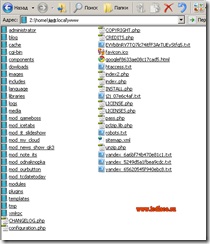
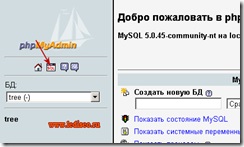
Натиснувши на який відкриється нова сторінка, де слід вибрати вкладку Імпорт файлів
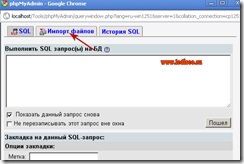
У вас знову відкриється нове вікно і ось тут слід для початку вибрати завантажений файл. Натиснувши на кнопку «Виберіть файл» ви вказуєте розташування на архів скачав з хоста бази даних. Саме на архів. У Стиснення вказуєте значення - Автодетект, Кодування файлу - utf-8 і натискаєте Пішов.

Після успішного імпорту бази даних ви побачите все таблиці, які були на хості, їх кількість повинна бути однаково. У мене це 73 і це добре видно на скріншотах.
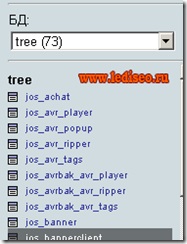
Здається все зроблено, але залишився найголовніший момент. Ця зміна файлу configuration.php. лежачого на локально віртуальному диску в директорії Z: \ home \ kedr.local \ www Вас повинні цікавити такі значення:
var $ log_path = ''; var $ tmp_path = '';
вказується шлях до файлів
var $ password = '';
вказуєте пароль до бази даних на локальному хості, до тієї яку тільки що створили
var $ user = ''; var $ db = '';
вказуєте ім'я користувача бази даних і ім'я бази даних. Ці праметри у вас прописані для хоста на сервері, тепер же їх доведеться переписати під локалку.
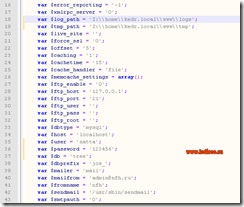
Тобто шлях до файлів на локально віртуальному хості у мене вийшов наступний
var $ log_path = 'Z: \\ home \\ kedr.local \\ www \\ logs'; var $ tmp_path = 'Z: \\ home \\ kedr.local \\ www \\ tmp';
На цьому перенесення сайту з хоста на локалку завершено, тепер з ним можна робити все що хочете. Складного в перенесенні нічого немає.
На цьому я сьогодні завершую.
Можливо Вам це буде цікаво:
- Як захистити адмінку на Joomla

- Як перенести сайт на Joomla на хост

- Основні настройки сайту на Joomla

- Оновити сайт на Joomla до останньої версії на хості

- Як встановити cms Joomla на локальний сервер

- Додавання контенту (статті) на сайт Joomla
